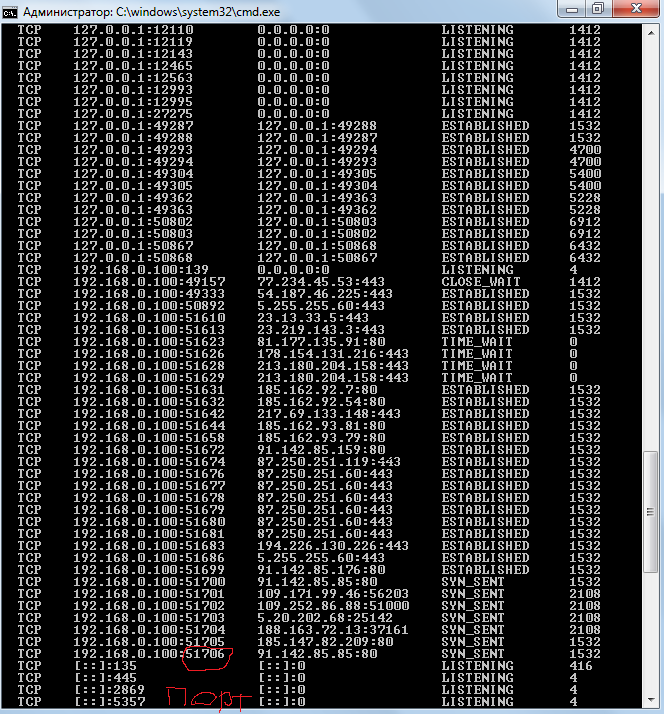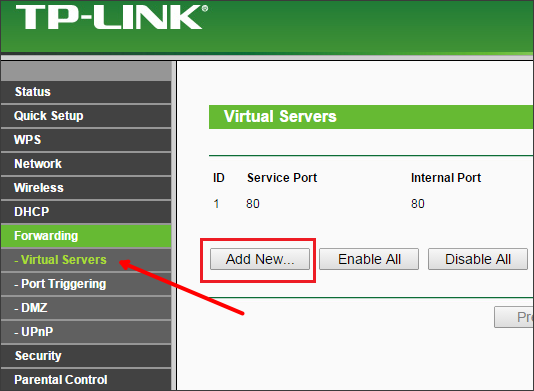- Как настроить просмотр ip камеры через интернет: проброс портов
- Как узнать ip адрес камеры видеонаблюдения?
- Настройка ip камеры для просмотра через интернет
- Как открыть порт для доступа к ip камере из интернета?
- Как подключиться к ip камере через интернет?
- Ip камер роутер проброс портов
- Читайте также:
- Проброс портов для IP-камеры
- Как узнать порт ip камеры?
- Подключение к интернету
- Инструкция
Как настроить просмотр ip камеры через интернет: проброс портов
Для стабильного доступа к ip камере через интернет лучшим исходом будет, если ваш «ip адрес» – статистический. Если нет, то можно обратиться к провайдеру и подключить данную услугу (но за это придётся доплатить согласно тарифам провайдера).
Как узнать ip адрес камеры видеонаблюдения?
Чтобы пробросить порт для ip камеры вам потребуется «ip адрес» камеры: он указан или на самой камере или в сопроводительных документах, составляющих комплектацию.
В рамках данного примера пусть будет «192.168.11.11».
Теперь о главном. Для доступа к ip камере через интернет необходимо привести ваш «ip адрес» и адрес камеры к одной подсети.
Допустим (как предложено выше) «ip адрес» камеры «192.168.11.11», а ваш локальный ip адрес 192.168.0.11.
Для того чтобы подвести их к одной подсети на время в свойствах вашей сети измените ip адрес на подсеть камеры (192.168.11.12): теперь вы можете спокойно зайти в интерфейс камеры для настройки.
Настройка ip камеры для просмотра через интернет
Итак, чтобы подключить ip камеру к интернету:
- – введите в адресную строку браузера её «ip адреса» (логин и пароль для входа уточните или на самой камеры или также в документах) или можно воспользоваться установочным диском, который также поставляется в комплекте с устройством;
- – теперь перейдите на вкладку «Setting» (Настройки) – «Basic» (Базовые);
- – далее раздел «Network» (Сеть) – «Information» (Информация);
- – в строке «ip адрес» введите адрес, который будет находиться в одной подсети с вашим компьютером (192.168.0.12);
- – и в данном разделе обратите внимание на строку «НTTP port»: по умолчанию стандартный порт ip камеры под номером 80, но иногда провайдеры блокируют данный порт. Поэтому рекомендуем изменить номер порта на любой подходящий для этого (благо, диапазон возможных портов огромен). Например, «7777» и нажмите «ОК».
- Кроме того, рекомендуем обойти стороной порты ip камер со следующими номерами: «21», «23», «25», «433», «435», «1243», «137», «139», «555», «666», «1025» и «7000» – по статистике они наиболее подвержены вирусному заражению (или могут быть использованы для получения несанкционированного доступа к вашей ip камере).
- – далее перейдите на вкладку «System» (Система) – «Initialize» (Инициализировать): для того чтобы изменения вступили в силу нажмите «Reboot» – для перезагрузки ip камеры.
Теперь вернитесь в свойства вашей сети и верните прежний «ip адрес» 192.168.0.11.
Как открыть порт для доступа к ip камере из интернета?
После выполнения вышеописанных действий перейдите к настройке «проброса» порта (сохранённого в настройках ip камеры) на роутере. В рамках примера рассмотрим, как пробросить порт для ip камеры на роутере TP-Link.
Итак, чтобы подключить ip камеру к интернету:
- – зайдите в настройки маршрутизатора и перейдите в раздел «Forwarding» – «Virtual Server» (Виртуальные серверы);
- – нажмите «Add new» для создания нового правила;
- – в первой строке «Service port» номер открываемого порта (в примере это «7777»);
- – в строке «IP адрес» введите адрес вашей ip камеры «192.168.0.12»;
- – в строке «Protocol» можно выбрать к какому протоколу относится открываемый порт (или просто укажите «ALL»);
- – нажмите «Save» (Сохранить) и перезагрузите роутер с сохранением конфигурации.
Проверить открыт ли порт, можно с помощью сервиса «2ip».
Что касается маршрутизаторов других фирм:
- ip камера через роутер «D-Link»:
- – зайдите в раздел «Межсетевой экран» – «Вирутальные серверы» и наэжмите «Добавить»;
- – в открывшемся окне введите имя открываемого порта (любое удобное для вас);
- – укажите, к какому протоколу относится порт – «UDP» или «TCP»;
- – в строки «Внешний порт (начальный)» и «Внутренний порт (начальный)» впишите номер открываемого порта;
- – и в строку «Внутренний IP» впишите ваш «IP адрес».
- «ASUS»:
- – перейдите в раздел «Интернет» – «Переадресация портов»;
- – в нижний части окна «Список переадресованных портов»;
- – далее заполните «имя службы»;
- – укажите «Диапазон портов» (если он один, то только номер, если в диапазоне – то указываете через двоеточие: например, «7777:8888»);
- -выберите ваш «IP адрес», «Протокол», нажмите на «+» и «Применить».
- «Netgear»:
- – зайдите в настройки и найдите «Переадресация портов/инициирование портов»;
- – заполняется по тому же принципу: «имя службы», «Протокол», «Начальный порт», «Конечный порт» и «IP адрес».
Как подключиться к ip камере через интернет?
Теперь для того чтобы получить доступ к камере с локального компьютера достаточно в адресной строке браузера ввести «IP адрес» камеры + номер сохранённого порта «192.168.0.12:7777».
По тому же принципу настраиваются и остальные камеры.
Ip камер роутер проброс портов
Менеджер по продажам:
team@linkvideo.ru
В первую очередь, нужно дать камере статический IP-адрес, чтобы при перезагрузке роутера камера не получила другой IP.
Обычно эти настройки доступны во вкладке LAN или DHCP.
Зайдите во вкладку, которая отвечает за настройку «проброса» – Виртуальные серверы / Port Triggering / Переадресация и т.п. Затем нажмите «Добавить».
- Укажите имя, чтобы в будущем не путаться в настройках.
- Выберите протокол TCP
- Укажите внешний порт из диапазона 49152—65535. 1 камера 1 порт, они не должны повторяться между собой в ваших настройках.
- Укажите внутренний порт для RTSP – стандартно 554
- В поле «Внутренний IP» укажите IP-адрес камеры, до которой вы делаете проброс
Читайте также:
Инструкция по подключению IP камеры к облаку LinkVideo. Подходит для владельцев камер видеонаблюдения любых производителей. Позволяет подключить IP камеру для просмотра через телефон iOS, Android.
Расскажем 4 способа, как узнать RTSP-ссылку камеры. Для подключения IP-камер других производителей к облачному сервису LinkVideo используется RTSP-ссылка.
ООО «Е-Лайт-Телеком»
ОГРН 1024200702294
ИНН 4205025388
р/с 40702810426000019276 в КЕМЕРОВСКОЕ ОТДЕЛЕНИЕ N 8615 ПАО СБЕРБАНК
к/с 30101810200000000612
КПП 420501001
Юридический адрес: 650000, г.Кемерово, пр.Кузнецкий, 18
Почтовый адрес: 650000, г. Кемерово, а/я 2022
Телефон: 8 800 350-14-71
Факс: +7 (3842) 45-29-07
E-mail: support@linkvideo.ru
Пока вы можете приобрести приставки в других магазинах:
Проброс портов для IP-камеры
Настройка перенаправления портов – довольно востребованный процесс в последнее время. Это связано с тем, что во многих случаях необходимо организовать систему слежения из сети при помощи видеокамеры, смонтированной в офисе или жилом доме посредством локальной сети. Целью проброса портов является мониторинг ситуации, которая происходит в данный момент там, где установлена IP-камера.
Если форвардинг портов не осуществлён, то не получится зайти на ip-камеру, работающую в домашней подсети из внешнего источника связи. Это реально осуществить лишь тогда, когда есть виртуальный сервер, помогающий переадресовать порты в локальную сеть. Для этого, если настройка произведена корректно, будет достаточно лишь ввести IP-адрес своего роутера, а затем указать нужный порт, на который производится перенаправление. Таким образом, на смартфоне либо ноутбуке легко будет посредством интернета узнать, какая обстановка в текущий момент в прицеле объектива видеокамеры.
Как узнать порт ip камеры?
Просматривать и записывать информацию, фиксируемую на ip-камеру, возможно лишь в том случае, когда известен адрес порта данного устройства. Кроме того, этот параметр необходим для правильного проброса портов. Помимо самого адреса, нужно знать логин и пароль для того, чтобы пройти аутентификацию на сервисе.
Если есть доступ к инструкции, идущей в комплекте с IP-камерой, там можно найти требуемые данные. К тому же, очень часто они присутствуют на просторах интернета. Однако в данном случае есть риск использовать неточную информацию, поскольку стандартные IP-адреса для всего бренда могут не совпадать с адресом определённой модели. Тогда стоит воспользоваться специальной программой-сканером.
Зачастую сканеры поставляются вместе с устройством. Когда установочный диск отсутствует, нужно перейти на сайт изготовителя IP-камеры, чтобы воспользоваться программой там. Главное преимущество данного способа – возможность узнать такие устройства, которые были подключены к локальной сети несанкционированным способом.
Чтобы не загружать дополнительную программу на ПК, можно узнать порт IP-камеры посредством базисных функций операционной системы. Для этого нужно подключить камеру к компьютеру:
- присоединить устройство к ПК при помощи кабеля LAN;
- включить на видеокамере блок питания;
- зайти в командную строку. Для этого нужно нажать кнопку «Пуск», затем перейти в категорию «Программы», выбрать раздел «Стандартные» и перейти к пункту «Командная строка»;
- в открывшейся строке нужно набрать netstat –ano, затем нажать кнопку ввода;
- если всё сделано верно, то в окошке появятся все адреса портов, подключенных к сетевой карте компьютера.
Случается так, что к ПК подключено слишком много устройств. Поэтому сразу понять, какой именно порт будет относиться к видеокамере, с первого раза не удастся. Тогда лучше всего выполнить указанную процедуру с третьего пункта, без подключения IP-камеры, а затем повторить её с уже подключённым устройством. Во втором случае в списке появится новый адрес, который, без сомнения, будет относиться к видеокамере.
Подключение к интернету
Чтобы стало возможно просматривать изображение с IP-камеры через веб-интерфейс, необходимо следовать определённому алгоритму действий:
- Войти в браузер, а затем указать в строке адреса цифры, соответствующие порту ip-камеры. В появившемся окне понадобится ввести данные для входа. Они, как правило, присутствуют на корпусе либо в прилагающейся документации. В ином случае можно следует воспользоваться диском для установки, поставляющимся с камерой.
- Далее нужно войти в базовые настройки видеокамеры; их можно найти в пункте меню «Settings – Basic».
- После этого потребуется перейти в категорию с сетевой информацией. Она находится на вкладке «Network – Information».
- Здесь появится адресная строка, куда нужно ввести IP-адрес, аналогичный тому, который имеет компьютерная подсеть. В данном случае это адрес 192.168.0.12.
- Также в этой категории будет присутствовать строка с портом HTTP. Стандартный номер по умолчанию – 80. Тем не менее, провайдер может часто устанавливать блокировку на этот порт. Профессионалы рекомендуют установить другой HTTP-порт, чтобы он не был заблокирован. К примеру, воспользоваться номером 7777, затем нажать кнопку «OK».
- Стоит обратить внимание, что существует определённый перечень портов, которые легко подвергаются атакам вирусов либо постороннему доступу к данным IP-видеокамеры. Лучше не использовать в работе такие номера портов, как, например, 1025, 7000 или 1243. Также не рекомендуется применять порты под номерами 139 и 555.
- Чтобы установленные настройки применились, нужно войти в категорию «Система», а затем инициализировать изменения: «System – Initialize». Кроме того, в обязательном порядке необходимо перезагрузить видеокамеру, нажав «Reboot», иначе настройки не смогут скорректироваться.
- На финальном шаге потребуется возвратиться в свойства своей подсети, чтобы установить изначальный адрес 192.168.0.11.
Инструкция
Поскольку довольно часто в системах видеонаблюдения применяются роутеры бренда TP-Link, то в данной инструкции процесс форвардинга портов будет рассматриваться, исходя из особенностей модели этой торговой марки:
- для начала требуется найти пункт форвардинга, воспользовавшись пунктом настроек роутера, а затем перейти в категорию виртуальных серверов;
- нажатие кнопку «Add new» позволит создать новые настройки;
- IP-адрес, необходимый для фиксации в соответствующей строке, следующий – 192.168.0.12;
- далее требуется установить определённый протокол либо воспользоваться всеми (для этого нужно ввести значение «All»);
- чтобы сохранить изменённые данные, потребуется нажать кнопку «Save», а затем выполнить перезагрузку маршрутизатора, сохранив его конфигурацию.
Воспользовавшись онлайн сервисом, можно будет сделать проверку на предмет открытия порта.
Подключиться к видеокамере по сети можно будет по адресу, который содержит IP-адрес самого устройства, а также номер порта, к примеру: 192.168.0.12:80.
Смотрим видео проброс портов на роутере для ip-камеры